ACCESS宏.docx
《ACCESS宏.docx》由会员分享,可在线阅读,更多相关《ACCESS宏.docx(83页珍藏版)》请在冰豆网上搜索。
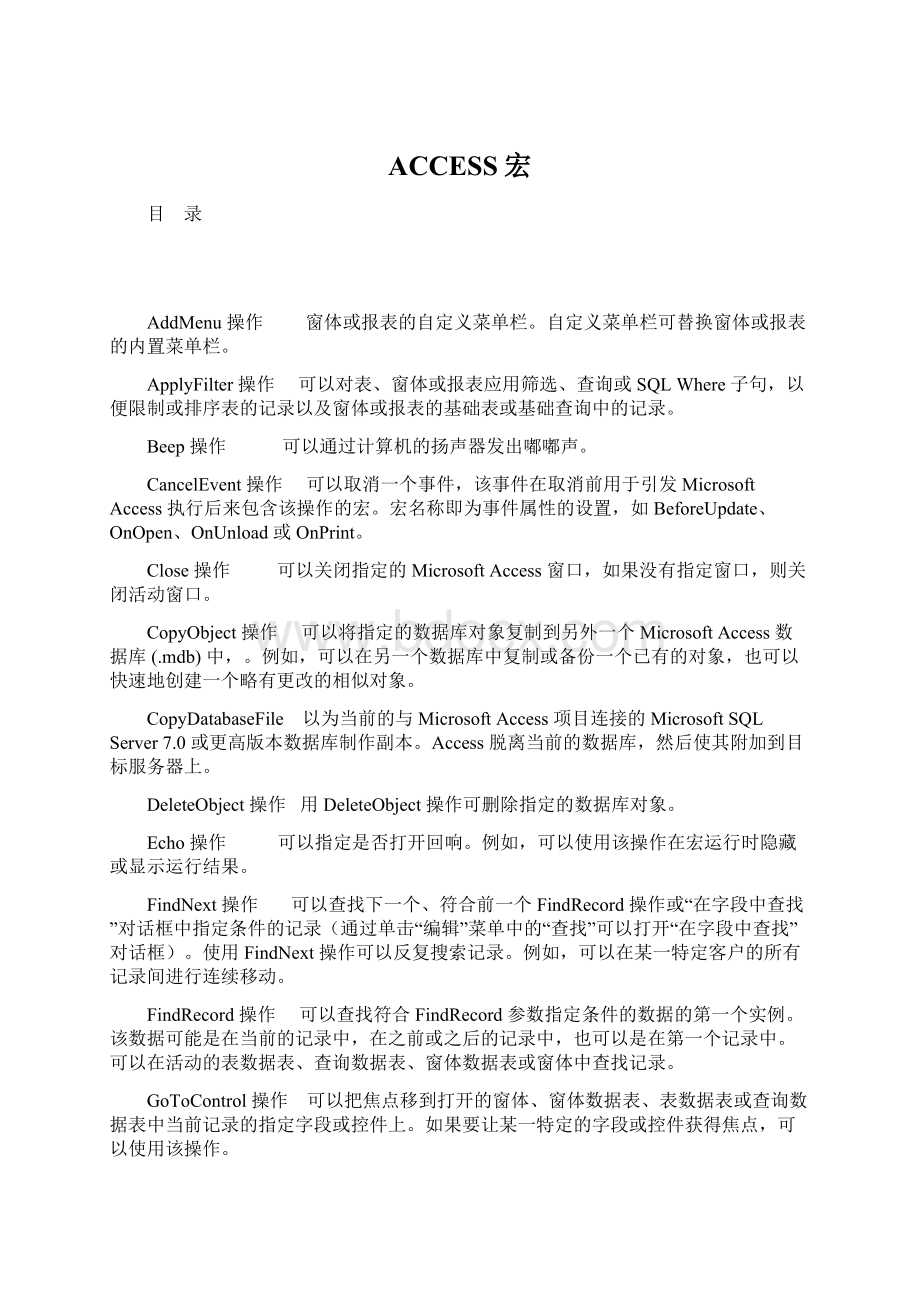
ACCESS宏
目 录
AddMenu 操作 窗体或报表的自定义菜单栏。
自定义菜单栏可替换窗体或报表的内置菜单栏。
ApplyFilter 操作 可以对表、窗体或报表应用筛选、查询或 SQLWhere 子句,以便限制或排序表的记录以及窗体或报表的基础表或基础查询中的记录。
Beep 操作 可以通过计算机的扬声器发出嘟嘟声。
CancelEvent 操作 可以取消一个事件,该事件在取消前用于引发 MicrosoftAccess 执行后来包含该操作的宏。
宏名称即为事件属性的设置,如 BeforeUpdate、OnOpen、OnUnload 或 OnPrint。
Close 操作 可以关闭指定的 MicrosoftAccess 窗口,如果没有指定窗口,则关闭活动窗口。
CopyObject 操作 可以将指定的数据库对象复制到另外一个 MicrosoftAccess 数据库 (.mdb) 中,。
例如,可以在另一个数据库中复制或备份一个已有的对象,也可以快速地创建一个略有更改的相似对象。
CopyDatabaseFile 以为当前的与 MicrosoftAccess 项目连接的 MicrosoftSQLServer7.0 或更高版本数据库制作副本。
Access 脱离当前的数据库,然后使其附加到目标服务器上。
DeleteObject 操作 用 DeleteObject 操作可删除指定的数据库对象。
Echo 操作 可以指定是否打开回响。
例如,可以使用该操作在宏运行时隐藏或显示运行结果。
FindNext 操作 可以查找下一个、符合前一个 FindRecord 操作或“在字段中查找”对话框中指定条件的记录(通过单击“编辑”菜单中的“查找”可以打开“在字段中查找”对话框)。
使用 FindNext 操作可以反复搜索记录。
例如,可以在某一特定客户的所有记录间进行连续移动。
FindRecord 操作 可以查找符合 FindRecord 参数指定条件的数据的第一个实例。
该数据可能是在当前的记录中,在之前或之后的记录中,也可以是在第一个记录中。
可以在活动的表数据表、查询数据表、窗体数据表或窗体中查找记录。
GoToControl 操作 可以把焦点移到打开的窗体、窗体数据表、表数据表或查询数据表中当前记录的指定字段或控件上。
如果要让某一特定的字段或控件获得焦点,可以使用该操作。
GoToPage 操作 可以在活动窗体中将焦点移到指定页的第一个控件上
GoToRecord 操作 可以使打开着的表、窗体或查询结果集中的指定记录变成当前记录。
Hourglass 操作 可以使鼠标指针在宏执行时变成沙漏图像(或其他所选图标)。
该操作可在视觉上表明宏正在执行。
当宏操作或宏本身需要花很长时间执行时,该功能特别有用。
Maximize 操作 可以放大活动窗口,使其充满 MicrosoftAccess 窗口。
Minimize 操作 可以将活动窗口缩小为 MicrosoftAccess 窗口底部的小标题栏。
MoveSize 操作 可以移动活动窗口或调整其大小。
MsgBox 操作 可以显示包含警告信息或其他信息的消息框。
OpenDataAccessPage 可以在“设计”视图中,使用 OpenDataAccessPage 操作打开数据访问页。
OpenDiagram 操作 在 MicrosoftAccess 项目中,在“设计”视图中打开数据库图表。
OpenForm 操作 可以在“窗体”视图中打开窗体。
OpenFunction 操作 在 MicrosoftAccess 项目中,可以在“数据表”视图、打开一个用户定义函数。
OpenModule 操作 可在指定的过程中打开指定的 VisualBasic 模块。
OpenQuery 操作 该操作将运行一个操作查询。
OpenReport 操作 可以在“设计”视图或“打印预览”中打开报表,或者可以立即打印报表。
也可以限制需要在报表中打印的记录数。
OpenStoredProcedure 在 MicrosoftAccess 项目中,在“数据表”视图中打开存储过程。
OpenTable 操作 可以在“数据表”视图或“打印预览”中打开表,也可以选择表的数据输入模式。
OpenView 操作 在 MicrosoftAccess 项目中,在“数据表”视图、视图“设计”视图中打开视图。
OutputTo 操作 可以将指定的 MicrosoftAccess 数据库对象中的数据输出为若干种输出格式。
PrintOut 操作 可以打印打开的数据库中的活动对象。
可以打印数据表、报表、窗体和模块。
Quit 操作 退出 MicrosoftAccess。
Rename 操作 重新命名一个指定的数据库对象。
RepaintObject 操作 可完成指定数据库对象挂起的屏幕更新。
Requery 操作 可以通过重新查询控件的数据源来更新活动对象指定控件中的数据。
Restore 操作 将已最大化或最小化的窗口恢复为原来的大小,操作没有任何参数。
RunApp 操作 可以在 MicrosoftAccess 中运行一个 MicrosoftWindows 或 MS-DOS 应用程序。
RunCode 操作 可以调用 MicrosoftVisualBasic 的 Function 过程。
RunCommand 操作 可以运行 MicrosoftAccess 的内置命令。
RunMacro 操作 可以执行宏。
该宏可以在宏组中。
RunSQL 操作 可以运行 MicrosoftAccess 的操作查询。
还可以运行数据定义查询。
Save 操作 可以保存一个指定的 Access 对象或在没有指定的情况下保存当前活动的对象。
SelectObject 操作 可选择指定的数据库对象。
SelectObject 操作 可选择指定的数据库对象。
SendKeys 操作 可以将键击直接发送到 MicrosoftAccess 或活动的 Windows 应用程序中。
SendObject 操作 可以将指定的 MicrosoftAccess 数据表、窗体、报表、模块或数据访问页包含在电子邮件消息中,以便查看和转发。
SetMenuItem 操作 可以设置活动窗口的自定义菜单栏或全局菜单栏上的菜单项状态。
SetValue 操作 可以设置 MicrosoftAccess 窗体、窗体数据表或报表上的字段、控件或属性的值。
SetWarnings 操作 可以打开或关闭系统消息。
ShowAllRecords 可删除活动表、查询结果集或窗体中所有已应用过的筛选,并且显示表或结果集中的所有记录,或者窗体基本表或查询中的所有记录。
StopAllMacros 操作 可以终止当前所有宏的运行。
StopMacro 操作 可终止当前正在运行的宏。
TransferSQLDatabase 在 MicrosoftAccess 项目中可以将一个 MicrosoftSQLServer7.0的数据库传输到另一个 SQLServer7.0的数据库。
TransferDatabase 在当前的 数据库(.mdb)与其他数据库之间导入和导出数据。
TransferSpreadsheet 在当前的 数据库(.mdb)和电子表格文件之间导入或导出数据。
TransferText 操作 在当前的 数据库(.mdb) 与文本文件之间导入或导出文本。
AddMenu 操作
使用 AddMenu 操作可以创建下列内容:
1、窗体或报表的自定义菜单栏。
自定义菜单栏可替换窗体或报表的内置菜单栏。
2、窗体、窗体控件或报表的自定义快捷菜单。
自定义快捷菜单可替换窗体、窗体控件或报表的内置快捷菜单。
3、全局菜单栏。
除了用户为窗体或报表添加的自定义菜单栏以外,全局菜单栏将替换所有MicrosoftAccess 窗口的内置菜单栏。
4、全局快捷菜单。
除非已经为窗体、窗体控件或报表添加了自定义快捷菜单,否则对于表数据表和查询数据表中的字段,“窗体”视图、“数据表”视图和“打印预览”中的窗体,以及“打印预览”中的报表,全局快捷菜单将替换它们的内置快捷菜单。
注意 虽然在 Access 中,使用包含 AddMenu 操作的宏可以创建所有类型的自定义菜单(并且,原有的使用宏创建的自定义菜单仍然有效),不过也可以使用“自定义”对话框来创建菜单。
在“视图”菜单上指向“工具栏”,然后单击“自定义”即可打开“自定义”对话框。
当显示“自定义”对话框后,即可轻松地新建菜单或自定义内置菜单。
AddMenu 操作具有下列参数:
操作参数
说明
菜单名称
添加到自定义菜单栏或全局菜单栏中的下拉式菜单的名称。
可以在“宏”窗口“操作参数”部分的“菜单名称”框中输入菜单名称。
这是自定义菜单栏和全局菜单栏所必需的参数,但对于自定义快捷菜单和全局快捷菜单,则忽略该参数。
若要创建访问键以便使用键盘来选择菜单,请在作为访问键的字母之前键入一个“And”符号 (&)。
在菜单栏上的菜单名称中该字母将带有下划线。
菜单宏名称
宏组的名称,该宏组中包含上述菜单命令所对应的宏。
这是必需的参数。
如果在某个类库数据库中执行包含 AddMenu 操作的宏,Access 将只在当前数据库中查找具有该名称的宏组。
状态栏文字
选择菜单时显示在状态栏中的文本。
对于自定义快捷菜单和全局快捷菜单,该参数会被忽略。
使用宏创建自定义菜单栏、自定义快捷菜单、全局菜单栏或全局快捷菜单时,必须执行下列操作:
1、为自定义菜单栏或全局菜单栏上所需的每个下拉式菜单均创建一个包含 AddMenu 操作的菜单栏宏。
对于自定义快捷菜单和全局快捷菜单,菜单栏宏应该只包含一个 AddMenu 操作。
2、通过为每个菜单创建一个宏组为每个下拉式菜单指定命令。
每个命令都运行由该宏组中的一个宏所定义的操作集合。
对于自定义快捷菜单和全局快捷菜单,只需创建一个宏组,该宏组中的每个宏都包含一个快捷菜单命令的操作集合。
3、将菜单栏宏附加于适当的 Access 对象:
①对于自定义菜单栏,在窗体或报表的 MenuBar 属性中输入菜单栏宏的名称。
②对于自定义快捷菜单,在窗体、窗体控件或报表的 ShortcutMenuBar 属性中输入菜单栏宏的名称。
③对于全局菜单栏,单击“工具”菜单上的“启动”,然后在“启动”对话框的“菜单栏”框中输入菜单栏宏的名称。
④对于全局快捷菜单,单击“工具”菜单上的“启动”命令,然后在“启动”对话框的“快捷菜单栏”框中输入菜单栏宏的名称。
菜单栏上的每个菜单都需要一个独立的 AddMenu 操作。
自定义菜单栏、全局菜单栏及快捷菜单会替换其所附对象的内置菜单栏和快捷菜单。
如果要在这些菜单里保留某些 Access 命令以备使用,可以利用 RunCommand 操作将这些命令放入所需菜单的宏组中。
可以从菜单命令运行宏,方法是在该命令的宏中使用 RunMacro 操作。
注意 AddMenu 操作只能用于菜单栏宏,而该菜单栏宏必须是由窗体、窗体控件或报表的 MenuBar 或 ShortcutMenuBar 属性指定的,或是由“启动”对话框(通过单击“工具”菜单上的“启动”命令即可打开该对话框)的“菜单栏”框或“快捷菜单栏”框指定的。
菜单栏宏应该只包含 AddMenu 操作。
为窗体或报表,或者为数据库指定了菜单栏宏之后,无论何时打开该窗体、报表或数据库,Access 都会执行该菜单栏宏。
如果在窗体、报表或数据库打开时,更改了用于定义下拉式菜单命令的菜单栏宏或宏组,那么必须在关闭窗体、报表或数据库后将其重新打开,才能看到自定义菜单栏及其菜单中的更改。
创建包含自定义菜单命令的宏组时,可以参阅下列信息:
1、在宏组中,每个宏的“宏名”列中的名称就是命令名称。
当选择命令时,该行“备注”列中的文本将显示在状态栏中。
2、若要在两个菜单命令之间创建分隔线,请在“宏名”列中适当的菜单命令之间键入连字符 (-)。
3、若要创建访问键以便用键盘选择命令,请在命令名称中作为访问键的字母前键入“And”符号 (&)。
该字母在菜单上将以下划线形式显示。
可以在由“菜单宏名称”参数指定的宏组中使用 AddMenu 操作为自定义菜单或自定义快捷菜单创建子菜单。
如果将 AddMenu 操作放入这样的宏组中,Access 将使用由该 AddMenu 操作的“菜单名称”和“状态栏文字”参数所指定的菜单名称和状态栏文字创建一个子菜单。
该子菜单中包含由 AddMenu 操作的“菜单宏名称”参数所指定的宏组中的宏定义的命令。
因为这种 AddMenu 操作(该操作通常为自定义菜单上的命令指定命令名称和状态栏文本)定义的是子菜单,而不是最上层菜单的命令,所以该操作的“宏名”和“备注”列将被忽略。
通过在每一级菜单的宏组中使用 AddMenu 操作,可以创建多级子菜单。
只有最上层菜单栏宏才支持宏条件。
也就是说,可以在菜单栏宏中使用条件来决定是否在自定义菜单栏或全局菜单栏中显示特定的菜单,但是只有对最上层菜单栏上的菜单才可这样做。
无法用条件来显示或隐藏菜单中的命令或子菜单。
对于自定义快捷菜单或全局快捷菜单,同样可以使用条件来隐藏或显示它们。
若要在 VisualBasic 中运行 AddMenu 操作,可以使用 DoCmd 对象的 AddMenu 方法。
在 VisualBasic 中,您还可以设置 MenuBar 或 ShortcutMenuBar 属性,将自定义菜单栏或自定义快捷菜单附加到窗体、窗体控件或报表中。
可以设置 StartUpMenuBar 属性(相当于通过编程设置“菜单栏”框)来创建全局菜单栏,也可以设置 Application 对象的 MenuBar 属性来创建全局菜单栏。
类似地,可以设置 Application 对象的 StartUpShortcutMenuBar 属性(相当于通过编程设置“快捷菜单栏”框)或 ShortcutMenuBar 属性来创建全局快捷菜单。
ApplyFilter 操作
使用 ApplyFilter 操作可以对表、窗体或报表应用筛选、查询或 SQLWhere 子句,以便限制或排序表的记录以及窗体或报表的基础表或基础查询中的记录。
对于报表,只能在其“打开”事件属性所指定的宏中使用该操作。
ApplyFilter 操作具有以下参数:
操作
说明
筛选名称
用以限制或排序表、窗体或报表中的记录的筛选或查询的名称。
可以输入已有查询或筛选的名称,该筛选已作为查询保存在“宏”窗口“操作参数”节的“筛选名称”框内。
Where 条件
有效的 SQLWhere 子句(不包含 Where 一字)或表达式,用以限制表、窗体或报表中的记录。
注意 在“Where 条件”参数表达式中,表达式的左边通常包含某个窗体或报表的基础表或基础查询的字段名。
表达式的右边通常包含要应用于该字段的条件,以限制或排序记录。
例如,条件可以是另一个窗体中的控件的名称,该窗体包含要用来使第一个窗体的记录与之相匹配的值。
控件名称必须完整限定,例如:
Forms!
formname!
controlname
字段名应使用双引号包围起来,而字面值则应使用单引号。
“Where 条件”参数最长为 255 个字符。
如果要输入较长的 SQL 子句,可以在 MicrosoftVisualBasic 中,使用 DoCmd 对象的 ApplyFilter 方法。
在 VisualBasic 中可以输入最长为 32,768 个字符的 SQLWhere 子句。
注意 如果已经定义了某个提供适当数据的筛选,可以使用“筛选名称”参数。
也可以直接使用“Where 条件”参数输入限制条件。
如果同时使用两个参数,MicrosoftAccess 将应用 Where 子句的条件进行筛选。
使用该操作时必须至少包含一个参数。
可以对“窗体”视图或“数据表”视图中的窗体应用筛选或查询。
所用的筛选和 Where 条件将成为窗体或报表的“筛选”或“服务器筛选”属性设置。
对于表和窗体,该操作与单击“记录”菜单上的“应用筛选/排序”或“应用服务器筛选”类似。
但是,该菜单命令将对表或窗体应用最新创建的筛选,而 ApplyFilter 操作则应用指定的筛选或查询。
在 Access 数据库中,如果在运行 ApplyFilter 操作之后指向“记录”菜单上的“筛选”,然后单击“高级筛选/排序”,那么“高级筛选/排序”窗口将显示对该操作所选的筛选条件。
在 Access 数据库中,如果要删除筛选并显示表或窗体的全部记录,可使用 ShowAllRecords 操作或“记录”菜单上的“取消筛选/排序”命令。
保存表或窗体时,Access 将保存当前在对象中定义的任一筛选,但是下一次打开对象时并不会自动应用该筛选(虽然在保存它之前,会自动应用对对象的任何排序)。
如果要在首次打开窗体时自动应用筛选,可以指定一个包含 ApplyFilter 操作的宏,或包含 DoCmd 对象的 ApplyFilter 方法的事件过程作为对窗体的“打开”事件属性的设置。
也可以使用 OpenForm 或 OpenReport 操作,或者与它们相对应的方法来应用筛选。
如果要在首次打开表时自动应用筛选,可以使用一个包含 OpenTable 操作并紧跟 ApplyFilter 操作的宏来打开表。
示例:
通过使用宏应用筛选
下面的宏包含一组操作,每项操作都可对“客户电话列表”窗体的记录进行筛选。
它显示了 ApplyFilter、ShowAllRecords 和 GoToControl 操作的使用方法,同时也显示了如何使用条件来判定窗体上所选择的是选项组中哪一个切换按钮。
每个操作行都与一个切换按钮相关联,该切换按钮可以选择以 A、B、C 等打头的记录集合,也可以选择所有记录。
该宏应附加在 CompanyNameFilter 选项组的 AfterUpdate 事件上。
条件
操作
参数:
设置
说明
[公司名称筛选]=1
ApplyFilter
Where 条件:
[公司名称]Like"[AÀÁÂÃÄ]*"
筛选公司名以 A、À、Á、Â、Ã 或 Ä 打头的记录。
[公司名称筛选]=2
ApplyFilter
Where 条件:
[公司名称]Like"B*"
筛选公司名以 B 打头的记录。
[公司名称筛选]=3
ApplyFilter
Where 条件:
[公司名称]Like"[CÇ]*"
筛选公司名以 C 或 Ç 打头的记录。
... 由 D 到 Y 的操作行与由 A 到 C 的操作行具有相同的格式 ...
[公司名称筛选]=26
ApplyFilter
Where 条件:
[公司名称]Like"[ZÆØÅ]*"
筛选公司名以 Z、Æ、Ø 或 Å 打头的记录。
[公司名称筛选]=27
ShowAllRecords
显示所有记录。
[RecordsetClone].[RecordCount]>0
GoToControl
控件名称:
公司名称
如果为选定字母返回了记录,那么将焦点移动到 CompanyName 控件。
Beep 操作
使用 Beep 操作,可以通过计算机的扬声器发出嘟嘟声。
Beep 操作没有任何参数。
可以使用 Beep 操作提示下列情况:
∙已发生重要的屏幕更改。
∙控件中输入了某种错误类型的数据。
例如,用户在文本框控件中输入了数值型数据。
∙宏已经执行到指定位置或已经完成操作。
嘟嘟声的频率和持续时间取决于计算机硬件,在不同的计算机上可能会有所不同。
若要在 VisualBasic 中执行 Beep 操作,请使用 DoCmd 对象的 Beep 方法。
CancelEvent 操作[3]
使用 CancelEvent 操作可以取消一个事件,该事件在取消前用于引发 MicrosoftAccess 执行后来包含该操作的宏。
宏名称即为事件属性的设置,如 BeforeUpdate、OnOpen、OnUnload 或 OnPrint。
CancelEvent 操作没有任何参数。
在窗体中,通常在包含 BeforeUpdate 事件属性的验证宏中使用 CancelEvent 操作。
当用户在控件或记录中输入数据时,Access 将在向数据库添加这些数据之前先运行该宏。
如果数据不符合宏中的验证条件,CancelEvent 操作便会在更新过程开始之前取消更新。
通常都是将该操作和 MsgBox 操作一起使用,以指出数据不符合验证条件,并提供关于应该输入的数据类型的有用信息。
使用 CancelEvent 操作可以取消下列事件:
ApplyFilter
BeforeDelConfirm
BeforeInsert
BeforeUpdate
DblClick
Delete
Dirty
NoData
Exit
MouseDown
Filter
Open
KeyPress
Unload
Format
Print
注意 可以将 MouseDown 事件与 CancelEvent 操作一起使用,以取消在对象上单击鼠标右键时发生的事件。
如果在某个控件的 OnDblClick 事件属性的设置中指定了一个包含 CancelEvent 操作的宏,该操作便会取消 DblClick 事件。
对于可以被取消的事件,事件的默认行为(即 Access 在事件发生时通常所做的操作)在事件的宏运行之后发生。
这使得您可以取消默认行为。
例如,当双击文本框中包含插入点的单词时,Access 通常会选定该单词。
可以在 DblClick 事件的宏中取消这种默认行为,转而执行某个其他操作,例如打开一个窗体,显示有关文本框中数据的信息。
对于不能被取消的事件,默认行为在宏运行之前便会发生。
注意 如果某窗体的 OnUnload 事件属性指定了一个执行 CancelEvent 操作的宏,则不能关闭该窗体。
若要关闭窗体,必须更正引起 CancelEvent 操作执行的条件,或者打开宏并删除 CancelEvent 操作。
如果窗体是模式窗体,则不能打开该宏。
若要在 VisualBasic 中执行 CancelEvent 操作,可使用 DoCmd 对象的 CancelEvent 方法。
示例:
通过使用宏验证数据
下面的验证宏检查在“供应商”窗体中输入的邮政编码。
它显示 StopMacro、MsgBox、CancelEvent 及 GoToControl 操作的使用方法。
条件表达式用于检查在该窗体上记录中输入的国家/地区和邮政编码。
如果邮政编码不符合其国家/地区的正确格式,宏将显示消息框,